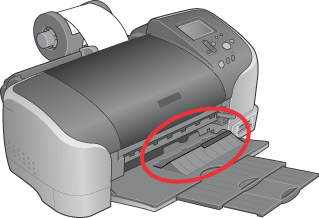Várias Opções de Impressão
Imprimir em Papel em Rolo
 Utilizar papel em rolo
Utilizar papel em rolo
 Instalar o receptor para papel em rolo
Instalar o receptor para papel em rolo
 Área de impressão e margens
Área de impressão e margens
 Definições do controlador em Windows
Definições do controlador em Windows
 Definições do controlador em Macintosh
Definições do controlador em Macintosh
 Guardar papel em rolo EPSON
Guardar papel em rolo EPSON
Quando imprimir em papel em rolo, pode imprimir fotografias em formato panorâmico ou documentos de forma contínua.
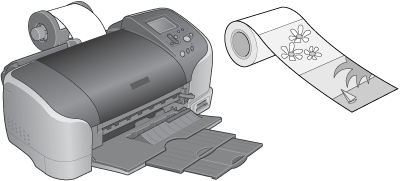
 |
Nota:
|
 | |
Esta função não está disponível em Mac OS X.
|
|
Quando estiver a imprimir utilizando o suporte para papel em rolo, tenha em atenção o seguinte:
-
Coloque o papel com a face a ser impressa voltada para cima.
-
Utilize papel liso e em bom estado. Se o papel estiver enrolado, alise-o antes de o utilizar para evitar problemas de alimentação.
-
Segure sempre no papel pelas extremidades.
-
Certifique-se de que existe espaço suficiente na parte frontal da impressora para que o papel seja totalmente ejectado.
-
Certifique-se de que o receptor de papel está em baixo e que a extensão do receptor de papel está totalmente expandida.
-
Certifique-se de que a margem do papel está cortada a direito para garantir uma alimentação correcta na impressora. Se estiver cortado na diagonal ou não estiver bem cortado, o papel pode não ser correctamente alimentado ou a impressão pode ultrapassar as margens do papel.
-
A EPSON recomenda a utilização de papéis distribuídos pela EPSON para garantir resultados de elevada qualidade.
-
Verifique sempre os níveis de tinta antes de imprimir em papel em rolo. Se substituir os tinteiros enquanto o papel em rolo está colocado na impressora, o papel poderá ficar esborratado.
-
Deve substituir o papel em rolo quando restarem apenas 20 cm de papel em rolo. Caso contrário, a qualidade de impressão do restante papel poderá diminuir.
Utilizar papel em rolo
Para saber como alimentar papel em rolo, consulte a seguinte secção:

[Superior]
Instalar o receptor para papel em rolo
Quando imprimir em papel em rolo de 210 mm, tem de instalar o suporte para papel em rolo para suportar o papel. Para saber como instalar o receptor para papel em rolo, consulte a seguinte secção:

[Superior]
Área de impressão e margens
Pode também alterar a área de impressão existente entre as páginas de dados impressos em papel em rolo. Existem dois tipos de definições. Uma definição permite criar um intervalo de 30 mm entre as páginas impressas. A outra definição permite imprimir sem intervalo entre as páginas.
Para alterar as margens entre as páginas de dados impressos, execute as seguintes operações:
 |
Seleccione Rolo para o sistema de alimentação das opções de papel no menu Principal (Windows).
|
Seleccione Entrada para Alime... para o sistema de alimentação da caixa de diálogo Definir Página (Macintosh).
 |
Pressione a tecla de papel em rolo  para cortar a última página. para cortar a última página.
|
|
Margens padrão
|
Sem margens
|
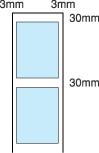
|
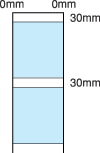
|
Para imprimir dados sem margens entre ficheiros diferentes, da forma apresentada em seguida, não pressione a tecla de papel em rolo  entre as tarefas de impressão.
entre as tarefas de impressão.
|
Margens padrão
|
Sem margens
|
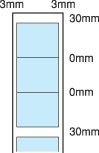
|
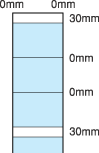
|
 |
Nota:
|
 | |
A margem superior é definida automaticamente para 30 mm, independentemente da definição de margem.
|
|
Pode alterar as margens do papel em rolo com as definições do controlador da impressora. Para imprimir sem margens em ambos os lados da impressão, consulte a seguinte secção:
 Impressão Sem margens
Impressão Sem margens

[Superior]
Definições do controlador em Windows
 |
Nota:
|
 | -
Quando imprimir em papel em rolo, só poderá utilizar as opções Espelho e Cópias no menu Esquema de Página.
|
|
 | -
Não imprima utilizando o modo PhotoEnhance, pois a impressão pode aparecer com espaços em branco.
|
|
Depois de colocar o papel em rolo na impressora, execute as operações apresentadas em seguida para configurar o controlador de impressão.
 |
Abra o ficheiro que pretende imprimir na aplicação adequada.
|
 |
Aceda ao controlador da impressora.
|
 |
Seleccione Rolo para o sistema de alimentação das opções de papel no menu Principal.
|
 |
Efectue as definições de opções na caixa de diálogo Opção Papel Rolo.
|

Estão disponíveis as seguintes definições do dispositivo de corte automático:
|
Sem Corte
|
Não é efectuado qualquer corte com o dispositivo de corte. Pressione a tecla de papel em rolo para cortar o papel em rolo.
|
|
Corte Único
|
O papel é cortado na transição entre imagens (transição entre as páginas). No entanto, a posição de corte pode deslocar-se ligeiramente.
|
|
Corte Duplo
|
Se tiver seleccionado Corte Único e não estiver satisfeito com o espaço da posição de corte, seleccione Corte Duplo. Neste modo, o espaço entre as imagens é aumentado e o papel é cortado duas vezes dentro deste espaço. Ao cortar duas vezes, é deixada uma tira de papel de 18 mm. Só é possível seleccionar a opção Corte Duplo quando estiver a imprimir com a função Sem margens seleccionada.
|
 |  |
Nota:
|
 |  | |
Ajuste a posição de corte antes de utilizar o dispositivo de corte. Para mais informações sobre o ajuste da posição de corte, consulte Ajustar a Posição de Corte.
|
|
Estão disponíveis as seguintes definições de opções:
|
Modo Banner
|
Seleccione este modo se pretender imprimir dados de diversas páginas como dados contínuos, em vez de os imprimir como páginas individuais. Quando esta opção está seleccionada, a opção Poupar rolo fica disponível.
|
|
Modo AAF
|
Seleccione este modo, se pretender imprimir dados de diversas páginas como páginas individuais, em vez de os imprimir como dados contínuos. Quando esta opção está seleccionada, a opção Imprimir moldura fica disponível.
|
|
Poupar rolo
|
Seleccione esta opção quando quiser poupar papel em rolo. Quando esta opção está seleccionada, a parte em branco da última página do documento não é alimentada pela impressora. Esta função está disponível apenas quando a opção Sem Corte está seleccionada.
|
|
Imprimir moldura
|
Seleccione esta opção para imprimir uma linha entre as páginas no papel em rolo num documento de várias páginas, para indicar onde o papel deve ser cortado. Esta função é útil quando as quebras de página não estão bem definidas. Esta função está disponível apenas quando a opção Sem Corte está seleccionada.
|
 |
Faça clique em OK para regressar ao menu Principal.
|
 |
Seleccione a definição Tipo pretendida em Opções do Papel no menu Principal.
|
 |
Seleccione a definição Formato pretendida em Opções do Papel no menu Principal.
|
Quando tiver seleccionado um formato de papel predefinido e os dados excederem o formato seleccionado, estes serão impressos como páginas individuais no papel em rolo. Se pressionar a tecla de papel em rolo  será inserida uma margem de 30 mm entre cada página de dados.
será inserida uma margem de 30 mm entre cada página de dados.
Para definir um formato de papel personalizado, seleccione Definido pelo Utilizador na lista. Na caixa de diálogo que aparece, defina o comprimento e a largura do documento. Se os dados não forem superiores ao tamanho do papel alimentado, os dados serão impressos numa página, permitindo imprimir dados de maior extensão sem quebras de página.
Para mais informações, consulte Área de impressão e margens.
 |  |
Nota:
|
 |  | |
Não seleccione Folha para o sistema de alimentação nas opções de papel situadas no menu principal quando tiver colocado papel em rolo no alimentador. Caso contrário, haverá uma alimentação de papel desnecessária depois de cada impressão. Se a tarefa de impressão já tiver iniciado, cancele-a a partir do controlador, da forma indicada na secção Cancelar a Impressão. Aguarde até que a impressora acabe de imprimir e de alimentar papel. Corte o papel no painel posterior da impressora e, em seguida, desligue a impressora. O papel restante será ejectado.
|
|
 |
Seleccione a orientação Vertical ou Horizontal no menu Principal para alterar a orientação da impressão.
|
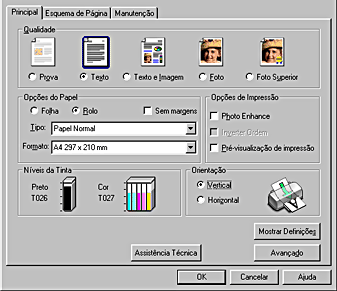
 |
Faça clique em OK para fechar o software da impressora. Imprima os dados.
|
 |
Quando terminar de imprimir, pressione a tecla de papel em rolo  para cortar a fotografia. O papel regressa automaticamente para a posição de impressão. para cortar a fotografia. O papel regressa automaticamente para a posição de impressão.
|
 |
Se pretender imprimir o documento seguinte, pressione a tecla de papel em rolo  para que o papel regresse à posição de impressão. para que o papel regresse à posição de impressão.
|
Execute as operações anteriores para garantir que o intervalo entre as páginas é de 30 mm. Se não pretender deixar este intervalo entre as páginas, avance as operações pressionando a tecla de papel em rolo  no ponto 10 e imprima o documento seguinte.
no ponto 10 e imprima o documento seguinte.
Depois de a impressão estar concluída, a última fotografia impressa permanece na impressora sem ser cortada. Para cortar a última fotografia e retirar o papel em rolo, consulte a secção apresentada em seguida.
 |
Nota:
|
 | |
Depois de imprimir, o papel impresso é empilhado na parte levantada do receptor de papel. No entanto, dependendo do tipo ou do estado do papel em rolo, o papel impresso pode não ser correctamente empilhado. Se isto acontecer, retire o papel impresso do receptor à medida que este é ejectado.
|
|
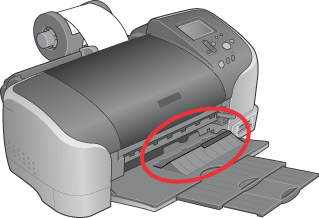

[Superior]
Definições do controlador em Macintosh
 |
Nota:
|
 | -
Os procedimentos descritos nesta secção podem variar, dependendo da aplicação que está a utilizar. Para mais informações, consulte o manual da aplicação.
|
|
 | -
Quando imprimir em papel em rolo, não pode utilizar as opções Inverter Ordem ou Rodar 180 graus, seleccionar Máxima ou Centrada na definição da Área de Impressão da caixa de diálogo Imprimir, nem utilizar as funções da caixa de diálogo de esquema.
|
|
 | -
Não seleccione o modo PhotoEnhance na caixa de diálogo Imprimir, pois a impressão pode aparecer com espaços em branco.
|
|
Depois de colocar o papel em rolo na impressora e antes de prosseguir, certifique-se de que selecciona EPSON Stylus Photo 935 no Selector de Recursos. Execute as operações apresentadas em seguida para configurar o controlador de impressão.
 |
Abra o ficheiro que pretende imprimir na aplicação adequada.
|
 |
Aceda ao controlador da impressora.
|
 |
Seleccione a definição Formato pretendida na caixa de diálogo Definir Página.
|

 |
Seleccione Entrada para Alime... para o sistema de alimentação.
|

 |  |
Nota:
|
 |  | |
Não seleccione AAF para o sistema de alimentação na caixa de diálogo Definir Página quando tiver colocado papel em rolo no alimentador. Caso contrário, haverá uma alimentação de papel desnecessária depois de cada impressão. Se a tarefa de impressão já tiver iniciado, cancele-a a partir do controlador, da forma indicada na secção Cancelar a Impressão. Aguarde até que a impressora acabe de imprimir e de alimentar papel. Corte o papel no painel posterior da impressora e, em seguida, desligue a impressora. O papel restante será ejectado.
|
|
 |
Efectue as definições de corte automático adequadas.
|

Estão disponíveis as seguintes definições de corte automático:
|
Sem Corte
|
Não é efectuado qualquer corte com o dispositivo de corte.
|
|
Corte Único
|
O papel é cortado na transição entre imagens (ou páginas). No entanto, a posição de corte pode deslocar-se ligeiramente.
|
|
Corte Duplo
|
Se tiver seleccionado Corte Único e não estiver satisfeito com o espaço da posição de corte, seleccione Corte Duplo. Neste modo, o espaço entre as imagens é aumentado e o papel é cortado duas vezes dentro deste espaço. Ao cortar duas vezes, é deixada uma tira de papel de 18 mm. A opção Corte Duplo apenas está disponível quando estiver a imprimir com a função Sem margens seleccionada.
|
 |  |
Nota:
|
 |  | |
Ajuste a posição de corte antes de utilizar o dispositivo de corte automático. Para mais informações sobre o ajuste da posição de corte, consulte Ajustar a Posição de Corte.
|
|
 |
Seleccione a orientação Vertical ou Horizontal para alterar a orientação da impressão.
|
 |
Seleccione as opções de papel em rolo adequadas.
|

Estão disponíveis as seguintes opções de papel em rolo:
|
Rolo
|
Seleccione este modo se pretender imprimir dados de diversas páginas como dados contínuos, em vez de os imprimir como páginas individuais. Quando esta opção está seleccionada, a opção Poupar rolo fica disponível.
|
|
Alimentador
|
Seleccione este modo, se pretender imprimir dados de diversas páginas como páginas individuais, em vez de os imprimir como dados contínuos. Quando esta opção está seleccionada, a opção Imprimir moldura fica disponível.
|
|
Poupar rolo
|
Seleccione esta opção quando quiser poupar papel em rolo. Quando esta opção está seleccionada, a parte em branco da última página do documento não é alimentada pela impressora. Esta função está disponível apenas quando a opção Sem Corte está seleccionada.
|
|
Imprimir moldura
|
Seleccione esta opção para imprimir uma linha entre as páginas no papel em rolo num documento de várias páginas, para indicar onde o papel deve ser cortado. Esta função é útil quando as quebras de página não estão bem definidas. Esta função está disponível apenas quando a opção Sem Corte está seleccionada.
|
 |
Faça clique em OK para guardar a definição e fechar a caixa de diálogo.
|
 |
Seleccione a definição Papel pretendida na caixa de diálogo Imprimir e, em seguida, faça clique na tecla Imprimir para imprimir o documento. Em seguida, avance para a secção seguinte.
|
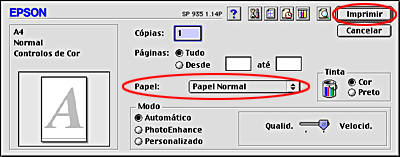
 |
Quando terminar de imprimir, pressione a tecla de papel em rolo  para cortar a fotografia. O papel regressa automaticamente para a posição de impressão. para cortar a fotografia. O papel regressa automaticamente para a posição de impressão.
|
 |
Se pretender imprimir o documento seguinte, pressione a tecla de papel em rolo  para que o papel regresse à posição de impressão. para que o papel regresse à posição de impressão.
|
As operações apresentadas anteriormente garantem um intervalo de 30 mm entre páginas. Se não necessitar deste intervalo, avance as operações pressionando a tecla de papel em rolo  no ponto 10 e inicie a impressão do próximo documento.
no ponto 10 e inicie a impressão do próximo documento.
Depois de a impressão estar concluída, a última fotografia impressa permanece na impressora sem ser cortada. Para cortar a última fotografia e retirar o papel em rolo, consulte a secção apresentada em seguida.
 |  |
Nota:
|
 |  | -
Faça clique no ícone de pré-visualização
 para mudar a tecla Imprimir para a tecla de pré-visualização. Faça clique na tecla de pré-visualização para visualizar o documento antes de o imprimir. para mudar a tecla Imprimir para a tecla de pré-visualização. Faça clique na tecla de pré-visualização para visualizar o documento antes de o imprimir.
|
|
 |  | -
Depois de imprimir, o papel impresso é empilhado na parte levantada do receptor de papel. No entanto, dependendo do tipo ou do estado do papel em rolo, o papel impresso pode não ser correctamente empilhado. Se isto acontecer, retire o papel impresso do receptor à medida que este é ejectado.
|
|
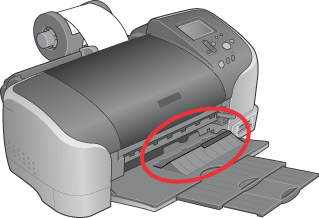

[Superior]
Guardar papel em rolo EPSON
Coloque o papel não utilizado na embalagem original logo que acabe de imprimir. A EPSON recomenda que guarde as impressões num saco de plástico hermeticamente fechado. Coloque o saco num local que não esteja sujeito a elevadas temperaturas, humidade ou luz solar directa.

[Superior]
 Utilizar papel em rolo
Utilizar papel em rolo Instalar o receptor para papel em rolo
Instalar o receptor para papel em rolo Área de impressão e margens
Área de impressão e margens Definições do controlador em Windows
Definições do controlador em Windows Definições do controlador em Macintosh
Definições do controlador em Macintosh Guardar papel em rolo EPSON
Guardar papel em rolo EPSONUtilizar papel em rolo
Instalar o receptor para papel em rolo
Área de impressão e margens
Definições do controlador em Windows
Definições do controlador em Macintosh
Guardar papel em rolo EPSON
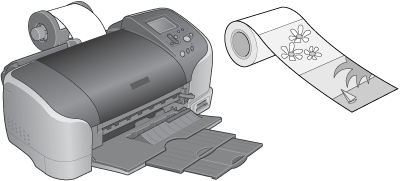




 para cortar a última página.
para cortar a última página.
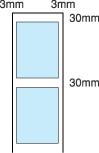
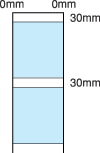
entre as tarefas de impressão.
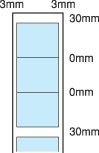
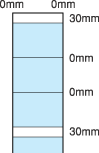










será inserida uma margem de 30 mm entre cada página de dados.

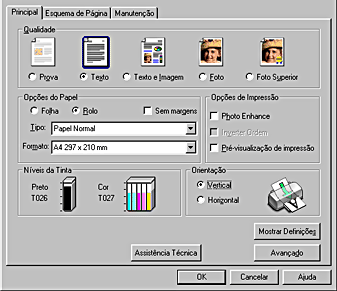


 para cortar a fotografia. O papel regressa automaticamente para a posição de impressão.
para cortar a fotografia. O papel regressa automaticamente para a posição de impressão.

 para que o papel regresse à posição de impressão.
para que o papel regresse à posição de impressão.
 no ponto 10 e imprima o documento seguinte.
no ponto 10 e imprima o documento seguinte.

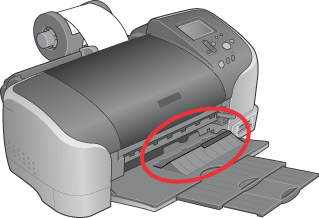














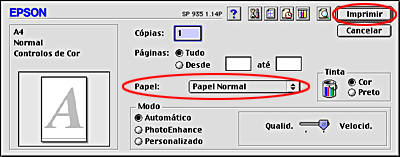

 para cortar a fotografia. O papel regressa automaticamente para a posição de impressão.
para cortar a fotografia. O papel regressa automaticamente para a posição de impressão.

 para que o papel regresse à posição de impressão.
para que o papel regresse à posição de impressão.
no ponto 10 e inicie a impressão do próximo documento.